2025 JW 플레이어 동영상 다운로드 방법(그림이 있는 단계)
section>JW 플레이어를 다운로드하기 어렵나요? 사이트에서 JW 플레이어 녹화물을 다운로드하기 어렵습니다. JW 플레이어 다운로더를 여러 번 시도했습니다. 하지만 모두 작동하지 않습니다.
걱정하지 마세요. 이 문서에서는 JW 플레이어 녹화물을 쉽게 다운로드하는 데 도움이 되는 몇 가지 성공적인 전략을 제공합니다.
파트 1. JW 플레이어란 무엇인가요?
JW 플레이어를 다운로드하는 과정을 살펴보기 전에 JW 플레이어가 무엇인지 아는 것이 중요합니다. JW 플레이어는 녹화를 사이트에 이식하기 위한 오픈 소스 구조입니다. 플래시 및 HTML5 녹화에 대한 지원을 통합하여 다양한 단계에서 녹화를 전송할 수 있습니다.
JW Player는 웹에서 가장 빠른 HTML5 플레이어이므로 콘텐츠와 광고가 모든 화면에서 안정적이고 아름답게 렌더링됩니다. 뉴스 사이트 및 동영상 지원 조직을 비롯한 다양한 사이트에서 JW Player를 사용하고 있습니다.
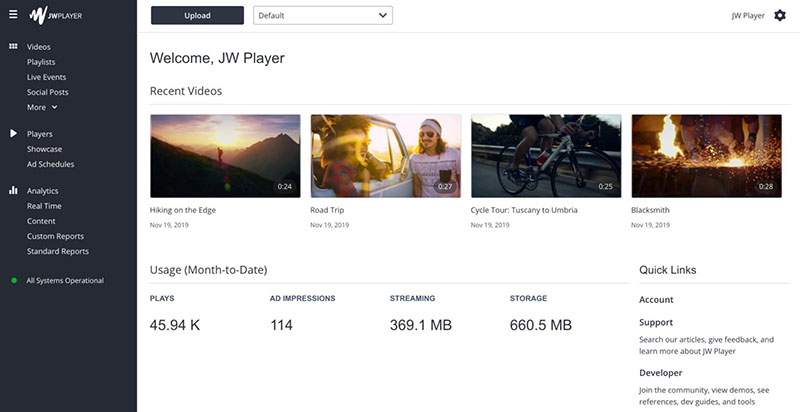
파트 2. 2024년 JW 플레이어 동영상을 다운로드하는 5 가지 방법
문제가 발생하여 JW Player 동영상을 다운로드해야 하는 경우 막막함을 느낄 수 있습니다. JW 플레이어 녹화물을 다운로드하는 것은 간단한 일이 아닙니다. 단순히 마우스 오른쪽 버튼으로 스냅하여 저장할 수 있는 다른 녹화물처럼 기본적인 작업이 아닙니다. 보안 및 저작권 제한으로 인해 JW 플레이어는 일부 기술 정보 없이는 녹화물을 다운로드하기 어렵습니다.
하지만 저희가 도와드리겠습니다. 다음은 JW 플레이어 동영상을 다운로드하는 방법을 깔끔하게 도표로 정리한 가이드입니다. 가능하다고 생각되는 옵션을 자유롭게 선택할 수 있습니다.
방법 1: HitPaw 동영상 변환기를 사용하여 JW Player 동영상 다운로드하기
또한 작동이 매우 간단한 최신 다운로드 도구인HitPaw 동영상 변환기 및 다운로더를 사용하는 것이 좋습니다. 이 도구를 열면 기분이 좋아질 것입니다. 단계는 다음과 같습니다.
HitPaw Univd를 사용하여 JW 플레이어 비디오를 다운로드하는 단계
HitPaw Univd - Win & Mac을 위한 올인원 비디오 솔루션
보안 검증됨. 254,145명이 다운로드함.
- 영상, 음악, DVD 및 이미지를 위한 120X AI 비디오 컨버터
- Apple Music, Spotify, YouTube Music 등을 위한 무손실 음악 컨버터
- YouTube, TikTok, Facebook, Instagram 등에서 라이브를 다운로드할 수 있는 강력한 비디오 다운로더
- 모든 TikTok 비디오를 링크만 사용하여 다운로드하고 비디오를 고화질로 유지하세요.
- 품질 손실 없이 비디오를 블루레이로 만드세요
보안 검증됨. 254,145명이 다운로드함.
-
스텝 1: 아래 버튼에서 HitPaw Univd를 무료로 다운로드하여 설치합니다.
-
스텝 2:이 링크를 HitPaw Univd의 다운로드 탭에 복사하여 붙여 넣으면이 프로그램이 링크를 분석합니다.

-
스텝 3:원하는 파일 형식과 품질을 선택한 다음 다운로드 버튼을 클릭하여 JW Player 비디오 다운로드를 시작할 수 있습니다.

HitPaw Univd에 포함 된 기타 뛰어난 기능
- 비디오, 오디오 및 DVD 파일을 1000개 이상의 형식으로 변환하세요.
- 오프라인 재생을 위해 10000개 이상의 사이트에서 비디오 다운로드
- 보호 기능 없이 애플 뮤직과 스포티파이 뮤직을 MP3로 다운로드 및 변환하세요
- 한 번의 클릭으로 모든 노래에서 AI 기술로 보컬을 제거합니다.
- 이 프로그램에서 이미지 일괄 변환, 편집 및 압축
방법 2: JW 플레이어 동영상을 크롬으로 다운로드하는 방법
많은 사람들이 크롬이 더 편리하고 사용하기 쉽다고 생각합니다. 크롬 사용자라면 요소 검사를 통해 JW 플레이어 동영상을 저장할 수 있습니다. 방법은 다음과 같습니다.
요소 검사를 사용하여 JW 플레이어 동영상을 다운로드하는 단계
-
1.시작하려면 다운로드하려는 동영상이 있는 웹사이트 페이지를 엽니다. Google Chrome을 사용하여 동영상을 전송합니다.
-
2.동영상이 아닌 페이지 자체를 마우스 오른쪽 버튼으로 클릭합니다.
-
3.드롭다운 목록에서 "요소 검사" 또는 간단히 "검사"를 선택합니다. 그러면 페이지 오른쪽에 상자가 열립니다.

-
4."네트워크"로 이동하여 "미디어"를 선택합니다.
-
5.런다운에 표시되는 것을 목표로 동영상을 몇 초 동안 재생합니다.
-
6.미디어 목록에서 .mp4 문서 또는 동영상 녹화 인터페이스를 검색합니다.
-
7.문서 인터페이스를 마우스 오른쪽 버튼으로 클릭합니다.
-
8.드롭 메뉴에서 '새 탭에서 열기'를 선택합니다.
-
9.다른 탭으로 이동하면 동영상이 다운로드되기 시작합니다.
방법 3: Firefox에서 JW 플레이어로 동영상 다운로드하기
많은 사람들이 크롬이 더 편리하고 사용하기 쉽다고 생각합니다. 크롬 사용자라면 요소 검사를 통해 JW 플레이어 동영상을 저장할 수 있습니다. 방법은 다음과 같습니다;
1. Download from JW Player Using View Page Info
- 1.페이지 정보 보기를 사용하여 JW 플레이어에서 다운로드하기
- 2.동영상이 아닌 페이지 자체를 마우스 오른쪽 버튼으로 클릭합니다.
- 3.
드롭다운 런다운에서 검색을 시작하고 "페이지 정보 보기"를 선택합니다. 그러면 대화 상자가 열립니다.

- 4.대화 상자에서 "미디어"로 이동합니다.
- 5.런다운에서 동영상 문서를 아래로 내려 검색합니다. 전문가 팁: "유형" 섹션을 살펴보고 "동영상" 디자인을 검색할 수 있습니다.
- 6.비디오 레코드를 선택합니다.
- 7.담화 상자에서 "다른 이름으로 저장..."을 클릭합니다.
- 8.비디오가 다운로드될 때까지 기다립니다.
- 9.다운로드한 목적지(일반적으로 로컬 드라이브 > 다운로드)로 이동하여 동영상에 액세스합니다.
2. Firefox 확장 프로그램을 사용하여 JW 플레이어에서 비디오 다운로드하기
페이지 정보 옵션이 있는 경우 이 Firefox 확장 프로그램을 통해 JW 플레이어 동영상을 다운로드할 수 있습니다.
- 1.Mozilla Firefox로 이동합니다.
- 2.드롭 메뉴에서 "옵션"을 선택합니다. 그러면 설정 창이 열립니다.
- 3.아래를 내려다보고 "확장 프로그램 및 테마"를 검색합니다. 이를 선택합니다.
- 4.헌트 상자에 "비디오 및 플래시 다운로드"를 입력하고 Enter 키를 누릅니다.
- 5."비디오 및 플래시 다운로드 - HD 다운로드"를 검색하여 선택합니다.
- 6.
"Firefox에 추가"를 클릭합니다.

- 7."추가"를 한 번 더 클릭하여 추가를 확인합니다.
- 8.이제 간략한 설명 후 "확인"을 클릭하여 Firefox로의 확장이 유효함을 확인합니다.
- 9.Firefox를 닫습니다.
3. Firefox에서 플래시 비디오 다운로더로 JW 플레이어 비디오 다운로드하기
- 1.플래시 동영상 다운로더를 다운로드했으면 Mozilla Firefox를 다시 엽니다.
- 2.다운로드하려는 동영상이 있는 사이트 페이지를 엽니다.
- 3.프로그램 오른쪽 상단에 있는 플래시 비디오 다운로더 심볼인 스냅온을 클릭합니다.
- 4."다운로드"를 선택합니다.

- 5.다운로드 폴더를 선택하고 문서 이름을 변경한 후(재량) "저장"을 누릅니다.
방법 4: 인터넷 다운로드 관리자 또는 IDM을 통해 JW 플레이어 동영상 다운로드하기
앞서 언급한 방법 중 어느 것도 적합하지 않은 경우. IDM을 사용할 수 있습니다. IDM은 쉐어웨어 다운로드 관리자로 매우 빠르고 안정적입니다. IDM을 사용하여 JW 플레이어 동영상을 다운로드할 수 있습니다. 다음과 같이 하세요;
-
1.주황색 "인터넷 다운로드 관리자 무료 사용 시도" 버튼을 클릭합니다.
-
2.실행 레코드를 클릭하여 실행합니다.
-
3.다운로드가 완료 될 때까지 기다리십시오.
-
4.시작 메뉴에서 "인터넷 다운로드 관리자"를 검색하고 클릭하여 실행합니다.

IDM을 다운로드한 후 다운로드하려는 동영상을 열고 오른쪽 상단 옵션으로 이동한 다음 "다운로드"를 선택합니다.
방법 5: 동영상 다운로더 도구를 사용하여 JW 플레이어로 동영상 다운로드하기
앞서 언급한 옵션 외에도 비디오 다운로더 도구를 사용하여 JW 플레이어 비디오를 다운로드할 수 있습니다. 이러한 도구 중 일부는 다음과 같습니다. 비디오 다운로드 도우미, GetFLV 비디오 다운로더 Cisdem 비디오 변환기 등. 다음은 다운로더 도구 중 하나를 사용하는 단계입니다;
-
1.비디오 다운로드 도우미를 사용하여 JW 플레이어 비디오 다운로드하기

-
2.다운로드해야 하는 JW 플레이어 동영상을 재생합니다.
-
3.확대 기호를 스냅하고 세 지점을 스냅하여 빠른 다운로드 또는 다운로드를 선택합니다.
파트 3. JW 플레이어 동영상 다운로드에 대한 FAQ
Q1. JW 플레이어는 무료인가요?
A1. 예, JW 플레이어는 무료 버전이 있지만 유료인 프로 버전도 있습니다.
Q2. 2024년에 JW 플레이어 동영상을 다운로드하려면 어떻게 해야 하나요?
A2. 2020년에 JW 플레이어 동영상을 다운로드할 수 있는 방법은 여러 가지가 있습니다. 이러한 방법에는 크롬에서 요소 검사, Firefox의 페이지 정보 옵션, Firefox 확장 프로그램(예: 플래시 동영상 다운로더), IDM을 통한 방법이 있습니다. 비디오 다운로더 도구를 사용하여 JW 플레이어 비디오를 다운로드할 수도 있습니다.
Q3. Android에서 JW 플레이어를 다운로드하려면 어떻게 해야 하나요?
A3. 브라우저에서 다운로드하려는 JW 플레이어 동영상을 엽니다. 오른쪽 상단에 '이 동영상 다운로드' 버튼이 표시됩니다. 이 동영상 다운로드 옵션을 클릭하여 동영상을 저장합니다.
파트4. JW 플레이어 동영상에 관한 결론
설명한 방법 중 하나를 선택하여 JW 플레이어 동영상을 다운로드하고 온라인에서 즐기세요. 이 모든 방법은 따라하기 매우 쉽습니다. 그러나 동영상을 다운로드하는 데 시간이 다소 걸릴 수 있습니다.
이때 화면을 끄지 마세요. 동영상이 다운로드되는 동안 인내심을 갖고 인터넷 연결을 유지하세요. 이 방법 중 HitPaw Video Converter를 사용해 보시기 바랍니다!








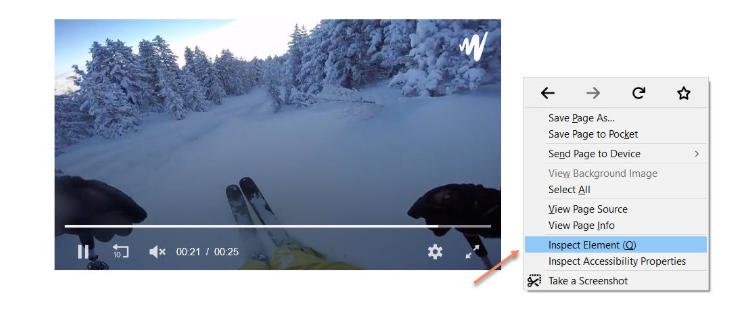
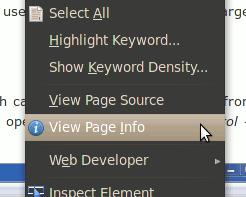
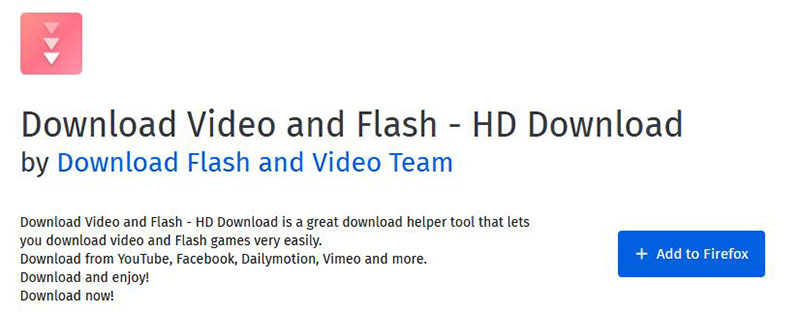
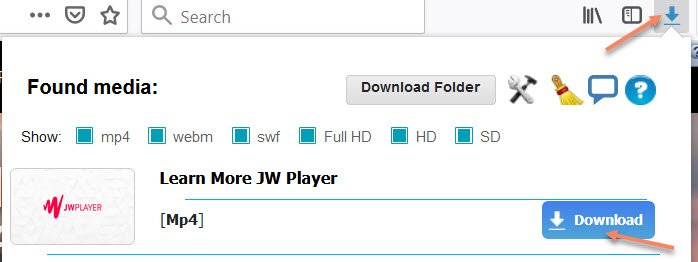
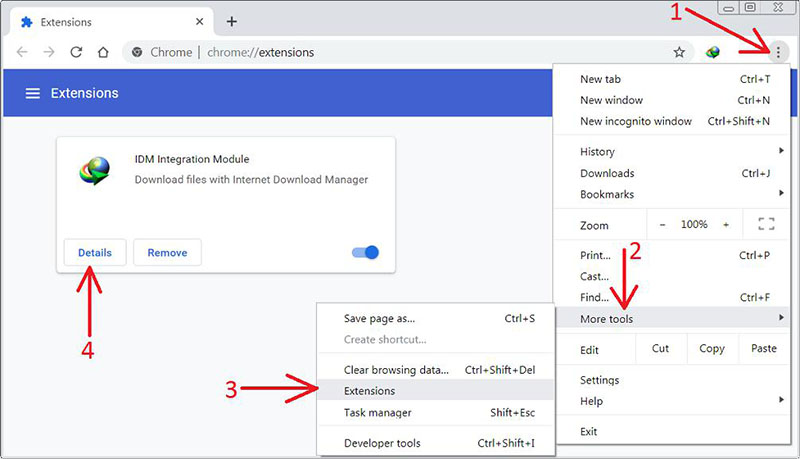
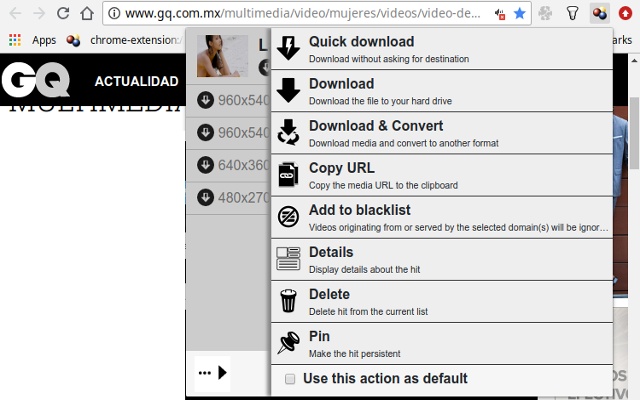

 HitPaw Edimakor
HitPaw Edimakor HitPaw Screen Recorder
HitPaw Screen Recorder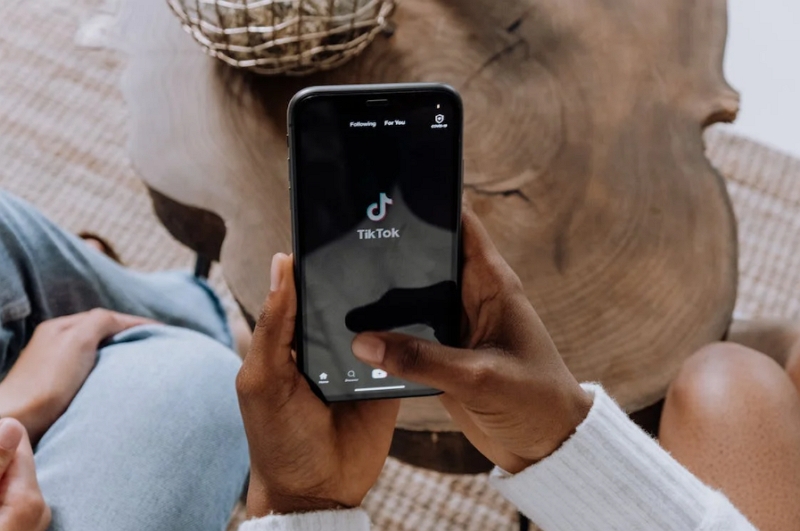



기사 공유하기:
제품 등급 선택:
김희준
편집장
새로운 것들과 최신 지식을 발견할 때마다 항상 감명받습니다. 인생은 무한하지만, 나는 한계를 모릅니다.
모든 기사 보기댓글 남기기
HitPaw 기사에 대한 리뷰 작성하기